
Red Hat Linux è il sistema operativo aziendale più utilizzato in versione Linux, Red Hat Linux supporta sia la modalità di installazione testuale che quella grafica. In modalità grafica, l'installazione guidata ti guiderà all'installazione del funzionamento con l'ausilio di mouse e tastiera; dove come in modalità Testo, la procedura guidata di testo personalizzato ti guiderà a installarlo solo utilizzando la tastiera (utilizzando Tab e tasto Invio). L'installazione tramite la modalità testo è un po' difficile rispetto all'installazione grafica, questo metodo è consigliato per gli utenti esperti.
Inserisci il DVD Red Hat Linux scaricato sul DVD ROM, fai in modo che il DVD ROM si avvii prima modificando la priorità dei dispositivi di avvio nella configurazione del BIOS premendo Canc o il tasto F2 o F10 a seconda del produttore. Ora otterrai il menu di installazione come di seguito, i primi due menu sono per l'installazione grafica, il successivo è per ripristinare il sistema, il quarto è per avviare il sistema operativo dall'HDD e l'ultimo è per la diagnostica della memoria.
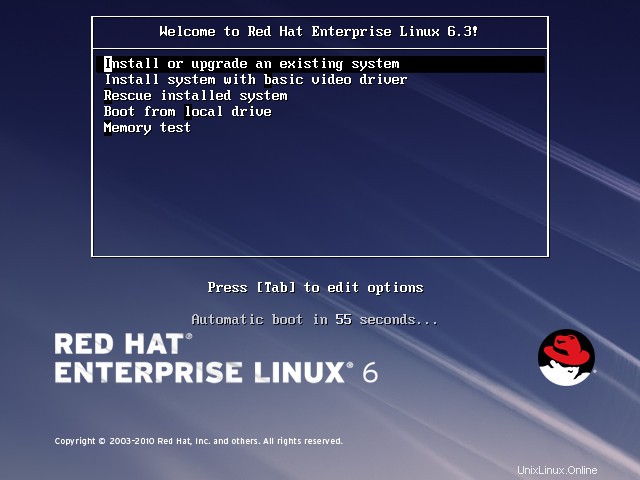
Tab per modificare il menu, alla fine digita “testo linux ”
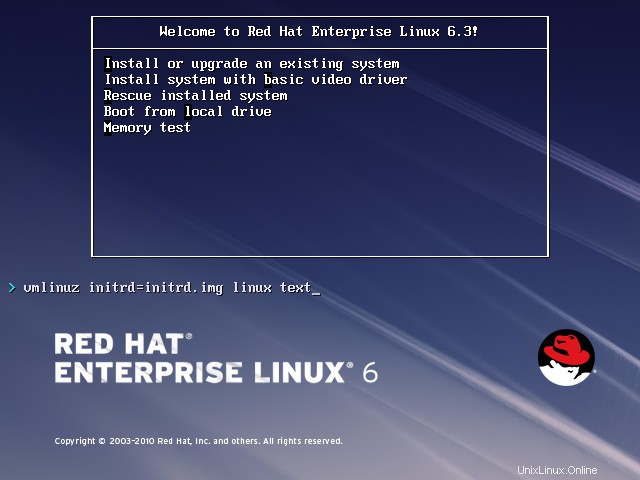
Il DVD controllerà le informazioni sull'hardware, ti chiederà di verificare l'integrità del supporto di installazione (DVD). Seleziona Salta usando Tab e Invio per continuare.
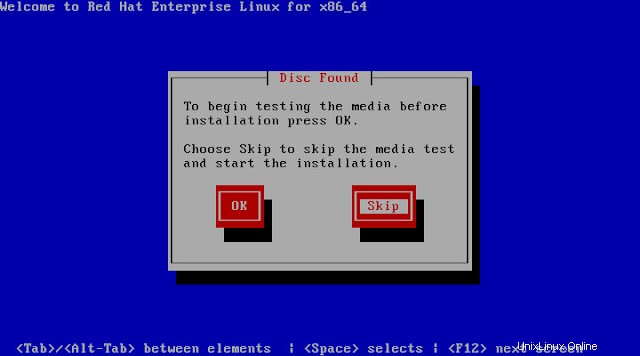
Usa Tab e premi Invio nella schermata di benvenuto.
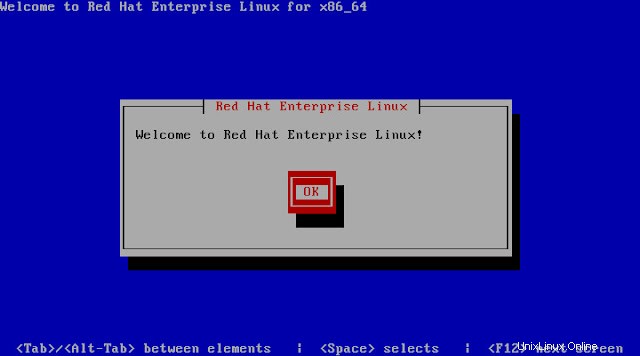
Usa la freccia su o giù per selezionare la lingua e Tab o Alt-Tab per passare da un'opzione all'altra, premi Invio per OK.
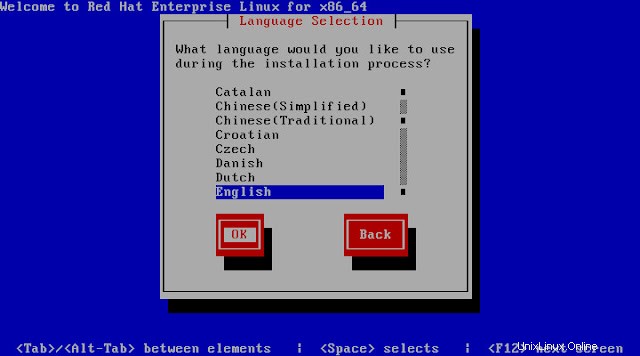
Usa la freccia su o giù per selezionare la tastiera e Tab o Alt-Tab per passare da un'opzione all'altra, premi Invio per OK.
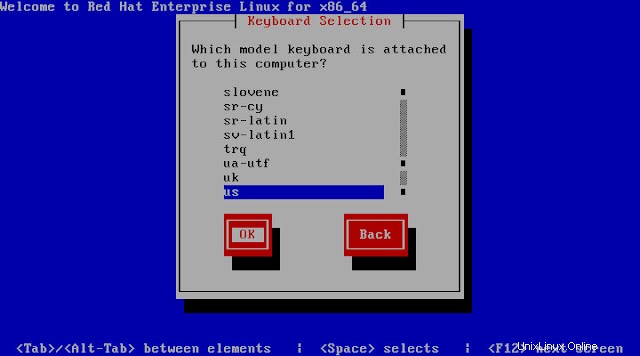
Questa è la nuova installazione per l'HDD, ti chiederà di inizializzare l'HDD perché non ha partizione o tabella. Se stai provando a installare sull'HDD che ha altre partizioni, non te lo chiederà in questo modo.
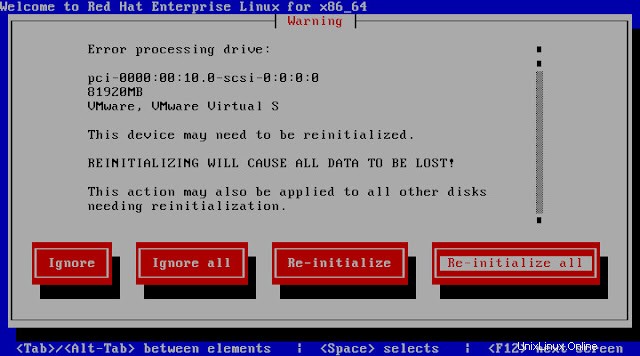
Seleziona il fuso orario.
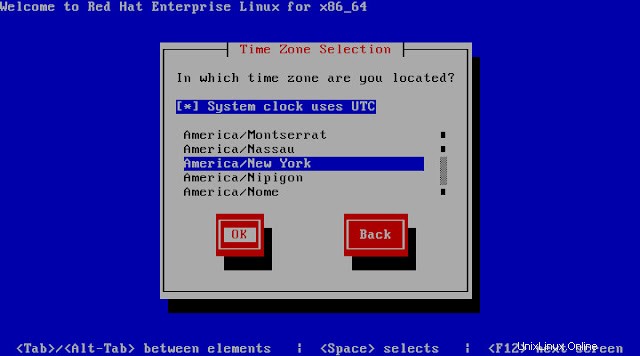
Inserisci la password di root.
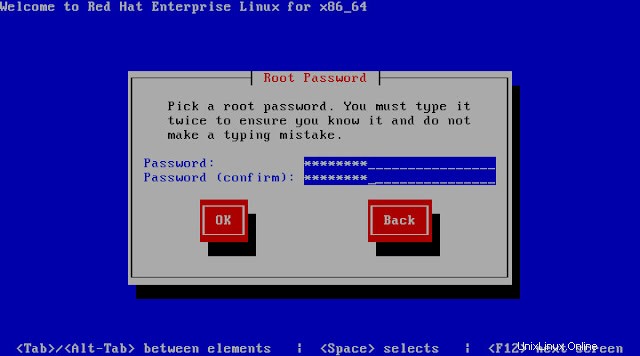
Poiché questa è la nuova installazione, puoi selezionare Sostituisci sistema Linux esistente e quindi premere Invio.
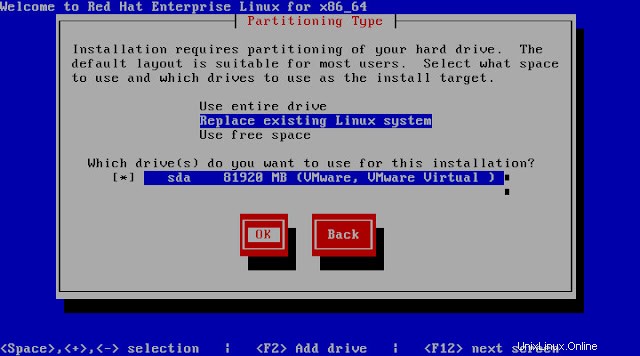
Conferma l'installazione.
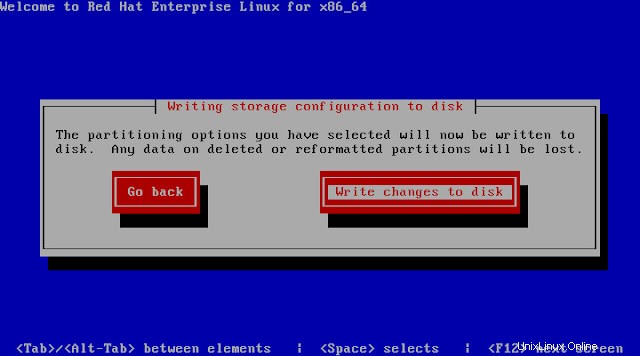
Installazione di Red Hat Enterprise Linux.
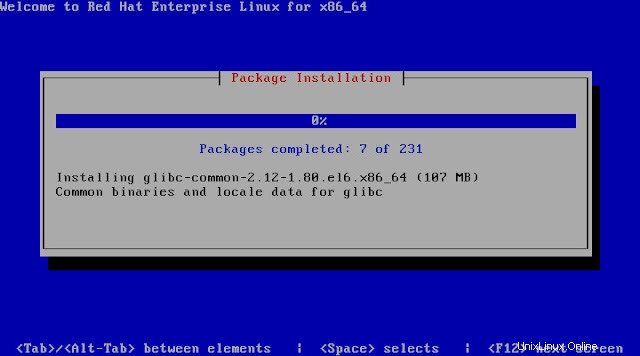
Installazione completata, accedere per riavviare.
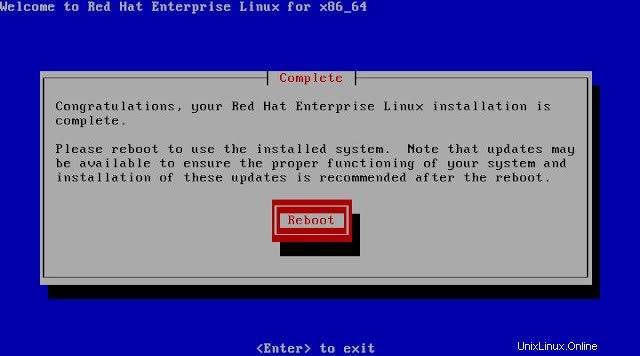
Accedi con come root con la sua password.
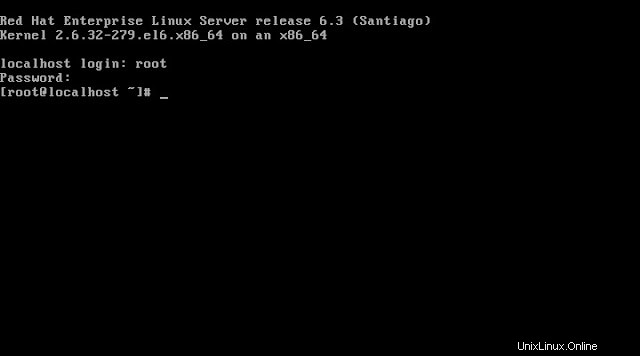
No, hai installato con successo Red Hat Enterprise Linux sulla macchina tramite la modalità testo, puoi anche eseguire l'installazione con la modalità grafica. Indipendentemente dalla modalità di installazione, alla fine dovresti avere Red Hat installato sul tuo computer.
Termine di ricerca:
Installa Linux Installa CentOS,Installa RHEL, Installa CentOS in modalità testo,Installa RHEL in modalità testo,Installa Linux in modalità testo,Installa Redhat Linux in modalità testo,Installa Linux in modalità testo,Installa CentOS in modalità testo,Installa in modalità testoLinux,Installa in modalità testo CentOS , Installazione in modalità testo RHEL, Installazione in testo Linux, Installazione in testo CentOS, Installazione in testo Redhat Linux